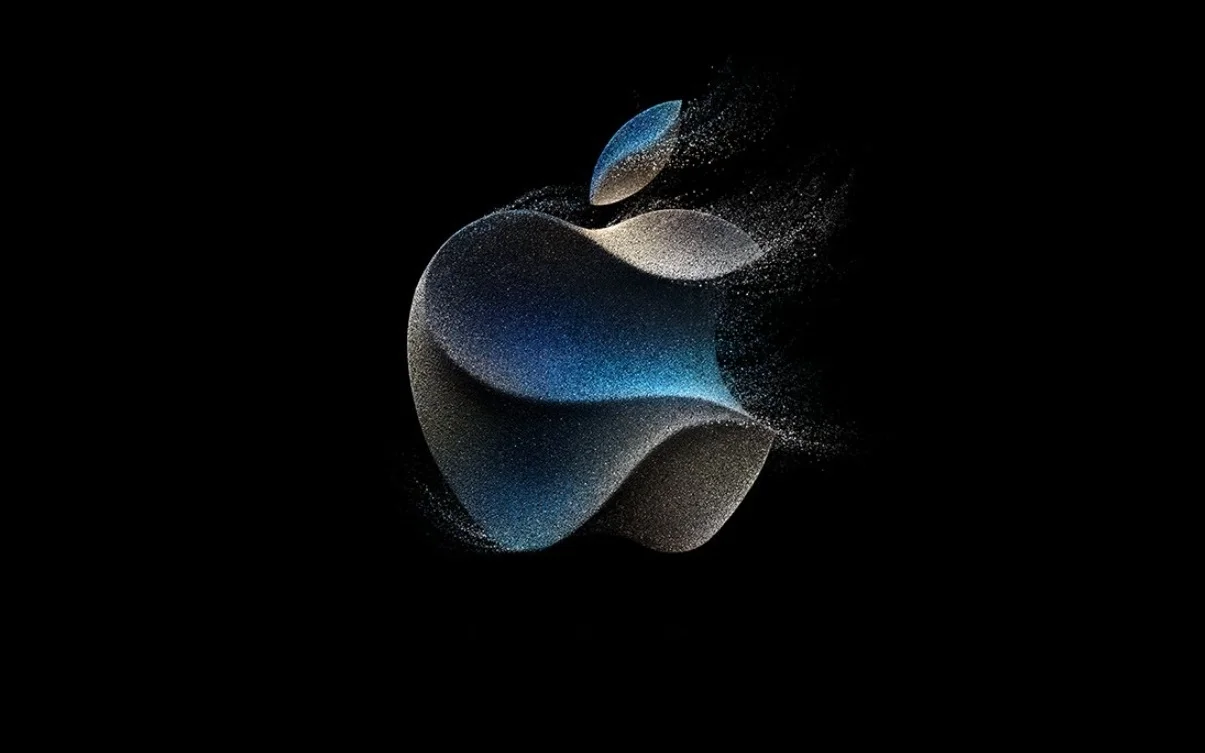iPhone kimlik denetimi hatası oluştu sorunu özellikle kişisel erişim noktası üzerinden paylaşıma açılan internet bağlantılarında ortaya çıkmaktadır. Tabii zaman zaman televizyonlarda, Windows 10 ve Windows 11 bilgisayarlarda da yaşanabilmektedir.


Kimlik denetimi hatası oluştu uyarısı, iPhone’da herhangi bir Wi-Fi ağına bağlanırken görülür. Bu uyarının temel nedenleri; şifre hatası, bağlantı tipinde yaşanan sorunlar, yazılımsal durumlar ve geçici sistem hatalarıdır. Genelde her iki cihazın kapatılıp açılması sorunu çözmektedir.
iPhone Kimlik Denetimi Hatası Sorunu
Burada, “Kablosuz ağın şifresi hatalı mı, yoksa Wi-Fi bağlantısında mı sorun var?” diyerek genel bir analiz yapılması gerekiyor. Tanımlanmayan ağ sorununun çözümüne ulaşırken genelde aynı yöntemlerin uygulanması yeterli olmaktadır.
Bilgisayar veya cep telefonunda bu hatayı alıyorsanız ilk kontrol etmeniz gereken şey kablosuz ağ şifresidir. Çoğu zaman şifrenin doğru olduğu düşünülür ancak vakaların yaklaşık %50’sinde şifre yanlış girilmiştir. Bunun dışında şifreleme uyumsuzluğu da bu soruna neden olabilir. Modem arayüzünde yer alan şifreleme tipi ayarlarından WPA-PSK ve WPA2-PSK seçeneklerini değiştirerek deneme yapmanız önerilir.

Kimlik Denetimi Hatası İçin Kontroller
Android ya da iPhone kimlik denetimi hatası ne demek diyenler için; bu hata, diğer adıyla kimlik doğrulama hatası olarak bilinir ve genellikle bağlantı sırasında bir çakışma olduğunu gösterir. Kimlik denetimi hatası alındığında ilk olarak Wi-Fi şifresi kontrol edilmelidir. Şifrenin doğru olduğu teyit edildikten sonra hata devam ediyorsa ve modem internete bağlanamıyorsa, modem arayüzüne girerek kablosuz internet ayarlarında bulunan güvenlik düzeyi WPA2 olarak değiştirilmelidir. Ayrıca modem ile bağlantı kurulacak cihaz arasındaki mesafenin fazla olması da bu denetim hatasına neden olabilir.


Dikkat edilmesi gerekenler:
- Girilen şifreyi mutlaka kontrol edin.
- Kablosuz bağlantılarda şifre doğrulaması yapılmalıdır.
- Ağ adının veya parolasının değiştirilmesi gerekebilir.
- “Ağı unut” seçeneğini kullanarak bağlantıyı sıfırlayın.
- Modem arayüzünden kanal ayarını 11 veya daha düşük bir değere getirerek test edin.
- WPA şifreleme türlerini değiştirerek bağlantıyı yeniden deneyin.
- Modemi ve bağlanan cihazı kapatıp açmayı unutmayın.
- Windows kullanıcıları için gerekirse Sistem Geri Yükleme çalıştırılabilir.
Kimlik Hatası Nasıl Düzeltilir?
Tüm işlemlere rağmen sorun devam ediyorsa:
- Daha önce bağlanılmış ağı unut seçeneğiyle silin. Kablosuz bağlantı yapıldıktan sonra “kimlik denetimi hatası” uyarısı çıktığında ağın üzerine basılı tutarak Ağı unut seçeneğini kullanın.
- Tüm cihazları kapatıp yeniden açın.
- Her iki cihazda da tarih ve saat ayarlarının doğru olduğundan emin olun.
- Başka bir modem ve farklı cihazlarla bağlantı testi yapın.
- Modemi resetleyin ve gerekirse yazılım güncellemesi yapın.
- Sorunun virüs kaynaklı olma ihtimaline karşı cihazı taratın.
- Sorun sonradan ortaya çıktıysa, cihaza yakın zamanda yüklenen uygulamaları kontrol edin.
Doğru Kimlik Bilgilerinin Sağlanması
Kullanıcıların doğru kullanıcı bilgileriyle giriş yapıp yapmadığının kontrol edilmesi gerekir. Her ne kadar emin olsanız da kontrol etmekten zarar gelmez. Belki birisi şaka amaçlı veya kötü niyetle modem üzerinde bir değişiklik yapmış olabilir.
Sistemin güvenlik sertifikasına yönelik herhangi bir uyarı verip vermediğini kontrol edin. Web tarayıcısı ve birkaç farklı uygulama kullanarak test yapabilirsiniz.


Kimlik Denetimi Hatası Oluştu Uyarısına Karşılık Ağ Adını ve Şifresini Değiştirin
Kablosuz bağlantı yaptığınız modem veya cihazlarda ağ adını ve şifresini değiştirin. Bu durum, herhangi bir cep telefonuna bağlanırken de yaşanabilmektedir. Örneğin iOS bir cihaza bağlanıyorsanız, Kişisel Erişim Noktası alanında gerekli değişiklikleri uygulayın. Geçmiş dönemlerde ağ adında Türkçe karakter bulunan cihazlara bağlantı kurulamadığını belirten birçok yazımız da oldu.
Modem üzerinden ağ adı ve şifre değiştirmek için izlenecek yol:
- Modemin ayarlarına genellikle 192.168.1.1 adresinden ulaşılır. Bu adrese bilgisayardan veya mobil cihazın tarayıcısından erişim sağlayın.
- Modem arayüzüne giriş yaparken kullanıcı bilgilerini girin. Bu bilgiler çoğu zaman kullanıcı adı admin, şifre ise değiştirilmemişse turktelekom, ttgalaksi, admin, vodafone veya superonline olabilir.
- Açılan menüde WLAN, Kablosuz veya Kablosuz İnternet yazan bölüme girin.
- Wi-Fi / SSID alanında yer alan ağ adını değiştirin.
- Kanal bölümünü 11 olarak ayarlayın.
- Sayfanın alt kısmında bulunan Wi-Fi Şifresi alanından şifrenizi değiştirin.
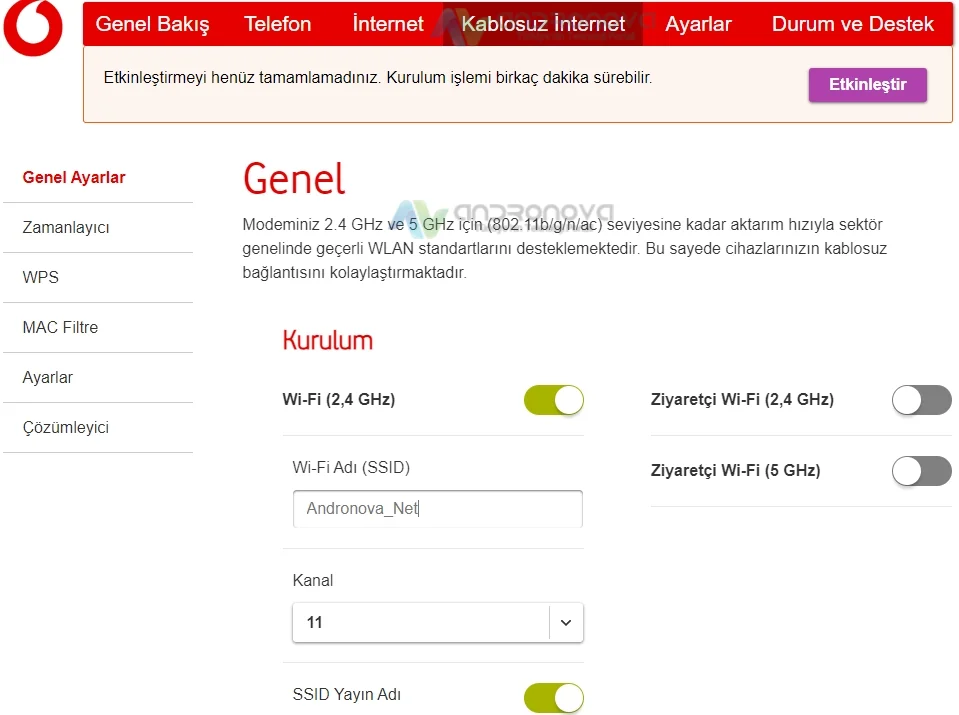
Kimlik Denetimi Hatası İçin Modemde Yapılacaklar:
Telefonunuzdan, tabletinizden veya bilgisayarınızdan bağlanmaya çalıştığınız Wi-Fi’nin şifresini unutun ve tekrar bağlantı kurmayı deneyin. Akıllı telefonlarda zaman zaman bağlantı problemleri yaşanabilir. Telefonunuzdaki verileri yedekledikten sonra cihazı fabrika ayarlarına döndürmeniz, sorunun çözülmesine yardımcı olabilir. Bu sorun Huawei, Xiaomi, Samsung ve zaman zaman iOS cihazlarında da görülebilir. Çoğunlukla kullanılan ürünle ilgili bir arıza değil; çakışma, uyumsuzluk veya ayarların doğru yapılandırılmaması gibi nedenlerden kaynaklanır.
Sinyal gücünün az olup olmadığını gözlemleyebilirsiniz. Sinyalin zayıf olduğunu düşünüyorsanız modeme daha yakın bir mesafeden Wi-Fi şifresini girerek bağlanmayı deneyin. Modeminizde bir ekran paneli bulunur. Bu panel, modeme şifre koyduğunuz bölümdür. Buradan modem kullanıcı adınızı ve şifrenizi büyük–küçük harf kullanmadan yeniden düzenleyin.
Modeminizin şifreleme özellikleri arasında yer alan 802.1x özelliğinin mutlaka açık olması gerekir; kontrol etmeyi unutmayın. Modem arayüz bilgileri, modemi aldığınız gün size verilen kullanım kılavuzunda yer almaktadır. Yaptığınız işlemler sırasında “İlişkilendirmeye izin ver” şeklinde bir uyarı çıkabilir. Bu durumda İlişkilendirmeyi yasakla seçeneğini işaretleyin. Tüm işlemleri kaydetmeyi ihmal etmeyin. Modemlerin arayüzleri birbirine benzese de her birinin paneli farklıdır.
Özetle:
- Kablosuz ağı Unut diyerek yeniden şifrenizi girip bağlanmayı deneyin.
- Modemden ağ adını ve şifresini değiştirerek yeniden test edin.
- Ağ adı ve şifrede Türkçe karakter kullanmayın.
iPhone kimlik denetimi hatası oluştu sorunu için gerekli adımlar bu şekildedir. Önerilerimiz aynı zamanda Smart TV ve bilgisayarlar için de geçerlidir.